大多数智能手机都基于谷歌Android操作系统配备的高分辨率摄像头,可让您随时随地捕捉高质量视频。 但是,有限的内部存储仍然是一个无法保存许多视频的问题,尤其是高质量的视频。 另一种解决方案是从Android手机上获取视频并为手机腾出空间。
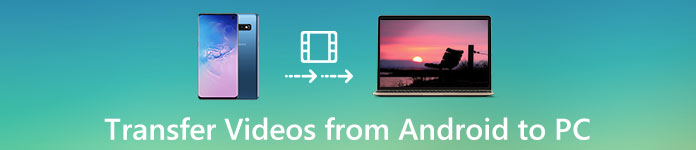
有很多厂商生产Android手机。 尽管它们都运行Android操作系统,但传输多媒体文件的方法也各不相同。 因此,我们将分享如何在不同情况下将视频从Android传输到计算机。
部分1:使用USB线将视频从Android传输到PC
将视频从Android传输到PC的最简单方法是使用USB线。 但是你必须在做之前检查两件事。 首先,查看您的计算机并确保其上有USB端口。 此外,您的Android手机必须可通过USB线访问。 某些制造商不允许用户访问智能手机上的系统文件夹。 相反,他们提供智能手机助手,用于在Android和PC之间传输文件。
情况1:直接通过USB线将视频从Android传输到PC
. 解锁你的Android手机,转到“设置”并打开“调试”模式。 将USB线的一端插入Android手机,另一端插入计算机的USB端口。

。 在弹出对话框中选择“已作为媒体设备连接”,然后设置Android设备与计算机之间的连接。 提示:如果是第一次连接两个设备,则必须在出现提示时信任PC。
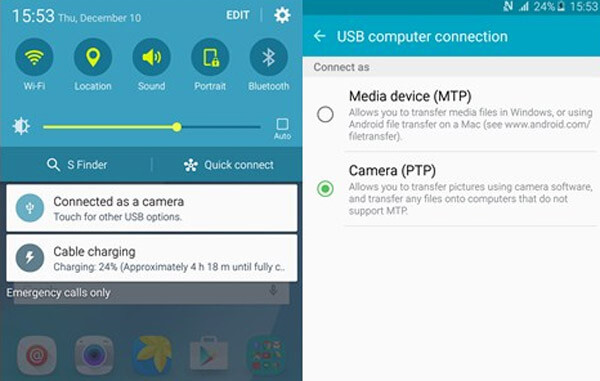
。 接下来,在桌面上打开我的电脑,单击您的Android手机名称,然后导航到包含要从Android传输到计算机的视频的文件夹。 现在,您可以将视频文件复制并粘贴到硬盘中。
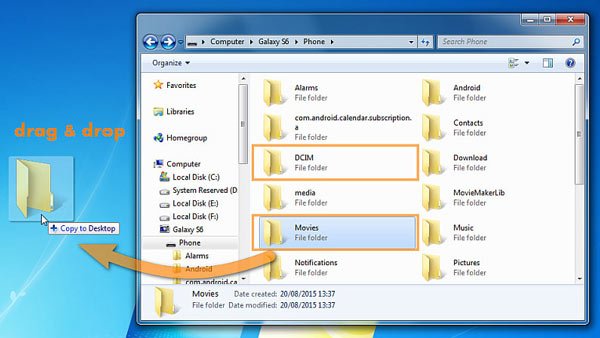
情况2:通过智能手机助手将视频从Android传输到PC
主要品牌已经发布了将视频从Android传输到计算机的助手,如Samsung Kies,HTC Sync Manager等。 我们以Samsung Kies为例。
。 还可以通过USB线将Samsung手机连接到计算机。 并在您的计算机上打开Samsung Kies。 您可以在三星官方网站下载。
。 点击左侧栏中的“视频”选项,以在三星手机上显示所有视频。
。 接下来,您只需将目标视频从三星手机拖放到计算机即可。
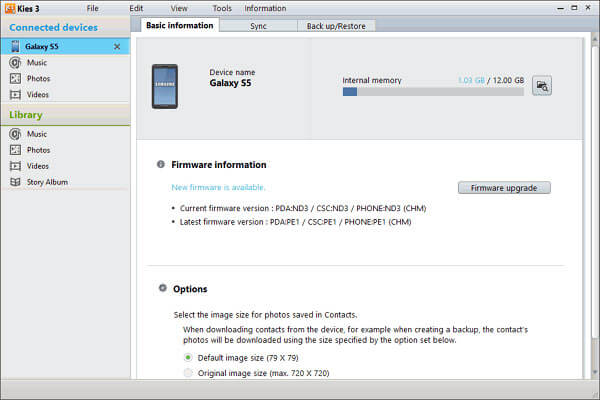
延伸阅读: 如何在三星上使用Kies备份?
部分2:通过云服务将视频从Android传输到计算机
使用USB线将视频从智能手机发送到计算机很快,但不方便。 在某些情况下,没有USB电缆就无法使用这种方式。 另一方面,云服务是另一种选择。 它依赖于Wi-Fi网络,允许您随时将视频从Android传输到Mac。 市场上有几种流行的云服务,如Google Drive,Dropbox,Flickr,One Drive等。为了帮助您了解该过程,我们以Dropbox为例。
。 从Android应用托盘转到Dropbox应用,您可以登录您的帐户。 允许Dropbox访问您的照片库并选择要传输的视频以将其上传到您的Dropbox帐户。
提示:Dropbox为每个帐户提供2GB免费存储空间,并允许您上传一次不超过300MB的文件。
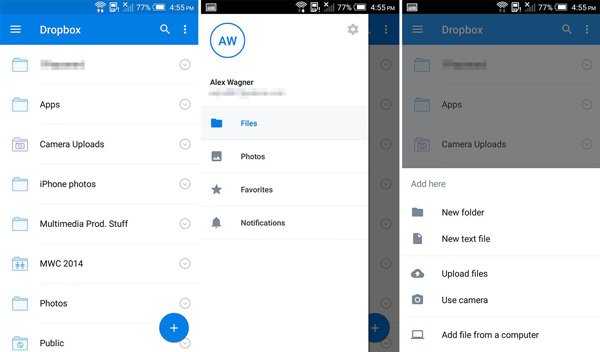
。 完成从Android到Dropbox的视频上传需要一段时间。 然后转到您的计算机,在任何浏览器的地址栏中键入dropbox.com,登录相同的Dropbox帐户。
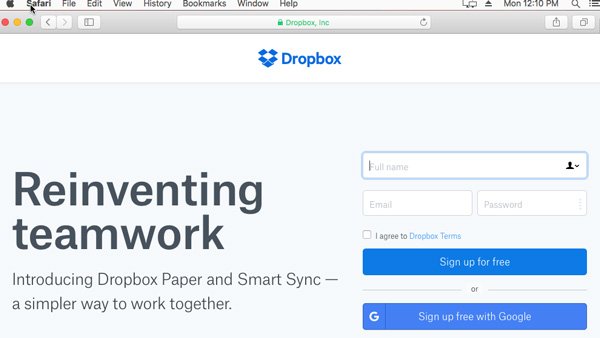
。 接下来,按“ Ctrl”按钮并选择视频。 单击“下载”后,视频将被传输到您的媒体库。
注意:如果您的Dropbox帐户有足够的空间,您可以随时下载从Android传输到计算机的视频。
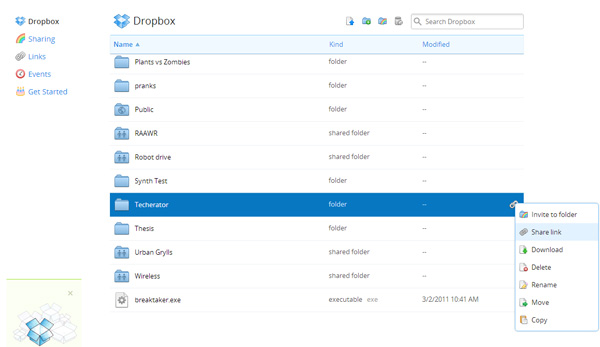
不要错过:怎么样 将照片从三星手机传输到Mac
部分3:通过消息服务将视频从Android传输到计算机
大多数人更喜欢查看电子邮件和其他消息服务,例如WhatsApp。 实际上,它们也是从手机下载视频的一种方式。
方式1:通过Gmail将视频从Android传输到计算机
。 从主屏幕打开Gmail应用程序,然后点击标记为铅笔的“新电子邮件”图标,进入电子邮件制作屏幕。
。 在“收件人”框中输入您的Gmail帐户,然后点击屏幕顶部带有回形针图标的“附件”菜单。 现在,选择要从Android传输到计算机的视频,然后等待其完全上传。 点按飞机图标以发送电子邮件。
。 启动计算机并在浏览器中访问Gmail网站。 登录您的Gmail帐户并打开您发送给自己的电子邮件。 接下来,将视频附件下载到您的计算机。
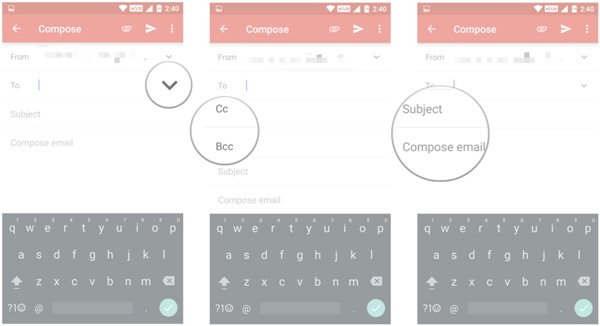
方式2:通过WhatsApp将视频从Android传输到计算机
。 您想通过WhatsApp将视频保存到朋友的视频。 这也会将视频上传到您的WhatsApp帐户。
。 在浏览器中输入web.whatsapp.com并使用Android手机上的WhatsApp应用程序扫描二维码以登录。
。 接下来,选择您朋友的联系人,然后进入对话。 选择视频文件,然后单击“下载”按钮,将视频从Android移动到PC。
注意:这种方式也可用于将您在WhatsApp中收到的视频从Android设备传输到计算机。
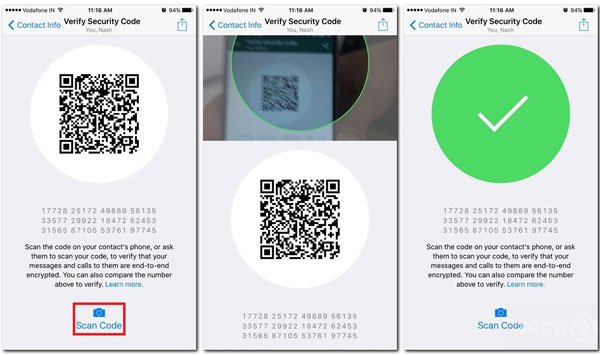
总结
根据最近的一项调查,人们更有可能在三年前在智能手机上录制视频或观看视频,部分原因是因为屏幕现在更大。 然而,人们抱怨存储空间有限,迫使他们经常将视频从Android传输到计算机。 我们已经分享了几种方法来帮助您简单快速地完成这项工作。 您可以选择自己喜欢的方式,并按照我们的指南来获得您想要的。 点击这里学习 如何简单地将其他文件从Android传输到计算机.



 iPhone数据恢复
iPhone数据恢复 iOS系统恢复
iOS系统恢复 iOS数据备份和还原
iOS数据备份和还原 iOS录屏大师
iOS录屏大师 MobieTrans
MobieTrans iPhone转移
iPhone转移 iPhone橡皮擦
iPhone橡皮擦 WhatsApp转移
WhatsApp转移 iOS解锁
iOS解锁 免费HEIC转换器
免费HEIC转换器 iPhone 位置转换器
iPhone 位置转换器 Android数据恢复
Android数据恢复 损坏Android数据提取
损坏Android数据提取 Android数据备份和还原
Android数据备份和还原 手机转移
手机转移 数据恢复工具
数据恢复工具 蓝光播放器
蓝光播放器 Mac清洁卫士
Mac清洁卫士 DVD刻录
DVD刻录 PDF 转换
PDF 转换 Windows密码重置
Windows密码重置 手机镜
手机镜 视频转换器旗舰版
视频转换器旗舰版 视频编辑
视频编辑 屏幕录影大师
屏幕录影大师 PPT到视频转换器
PPT到视频转换器 幻灯片制作
幻灯片制作 免费视频转换器
免费视频转换器 免费屏幕录像机
免费屏幕录像机 免费HEIC转换器
免费HEIC转换器 免费视频压缩器
免费视频压缩器 免费的PDF压缩器
免费的PDF压缩器 免费音频转换器
免费音频转换器 免费录音机
免费录音机 免费视频木工
免费视频木工 免费图像压缩器
免费图像压缩器 免费背景橡皮擦
免费背景橡皮擦 免费图像升频器
免费图像升频器 免费水印去除剂
免费水印去除剂 iPhone屏幕锁
iPhone屏幕锁 拼图魔方
拼图魔方





